Google I/O 2013发布了新的开发工具Android Studio和新的构建系统Gradle, Android Studio自不必说,这是Android IDE的未来。这篇文章就来学习下Gradle。
什么是Gradle?
Gradle 是以 Groovy 语言为基础,面向Java应用为主,基于DSL语法的自动化构建工具。说到Java的自动化构建工具,大家一定对Ant和Maven都不会陌生,对,Gradle就是这样一种类似的工具,不过它比Ant和Maven强大的多,而且使用起来更加方便简单并且兼容Maven。
下面列举了一些使用Gradle构建Android项目的好处:
-
在IDE环境和命令行下使用同一个构建系统
-
改进的依赖关系管理
-
更容易地集成到自动化构建系统
安装Gradle
如果你是用Android Studio,第一次运行的时候需要自动安装Gradle,这个过程很漫长,而且有可能需要翻墙才下载的了,所以很多用户以致于认为死机了,所以最好的办法是手动来安装吧。
由于自己是mac电脑,所以以下仅以OSX系统为例,Windows系统的请自行网上搜索安装过程。
首先去Gradle官网下载最新版本,目前最新版本是1.11,如下图直接下载并解压gradle-1.11-all.zip放到一个目录下(当然你可以选择直接下载bin),之后建立软连接:
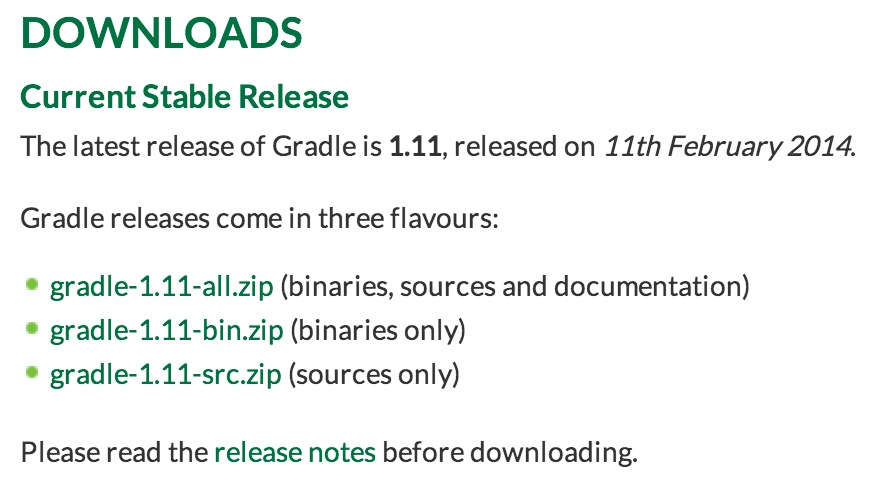
cd /usr/bin
ln -s /Users/storm/gradle/bin/gradle gradle
#-> /Users/storm/gradle/bin/gradle是我放gradle的目录之后在命令行下输入gradle -v,如果显示了版本的信息则安装成功了。
gradle -v
------------------------------------------------------------
Gradle 1.11
------------------------------------------------------------
Build time: 2014-02-11 11:34:39 UTC
Build number: none
Revision: a831fa866d46cbee94e61a09af15f9dd95987421
Groovy: 1.8.6
Ant: Apache Ant(TM) version 1.9.2 compiled on July 8 2013
Ivy: 2.2.0
JVM: 1.6.0_65 (Apple Inc. 20.65-b04-462)
OS: Mac OS X 10.9.1 x86_64Gradle 基本概念
如果你用Android Studio新建一个项目的时候,默认生成一大堆关于gradle的东西,其中最重要的是一个build.gradle的文件,内容如下:
buildscript {
repositories {
mavenCentral()
}
dependencies {
classpath 'com.android.tools.build:gradle:0.8.+'
}
}
apply plugin: 'android'
android {
compileSdkVersion 19
buildToolsVersion "19.0.0"
defaultConfig {
minSdkVersion 14
targetSdkVersion 19
versionCode 1
versionName "1.0"
}
buildTypes {
release {
runProguard false
proguardFiles getDefaultProguardFile('proguard-android.txt'), 'proguard-rules.txt'
}
}
}
dependencies {
compile 'com.android.support:support-v4:19.0.+'
}buildscript节点的内容完全不用动,大概意思就是支持maven,声明Gradle的版本,刚开始很纳闷0.8是什么意思,Gradle的版本不是1.11么,我搜了好久都不知道这个数字和版本有什么关系,后来在http://tools.android.com/tech-docs/new-build-system上有一项release note,才大概知道是如何对应起来的。
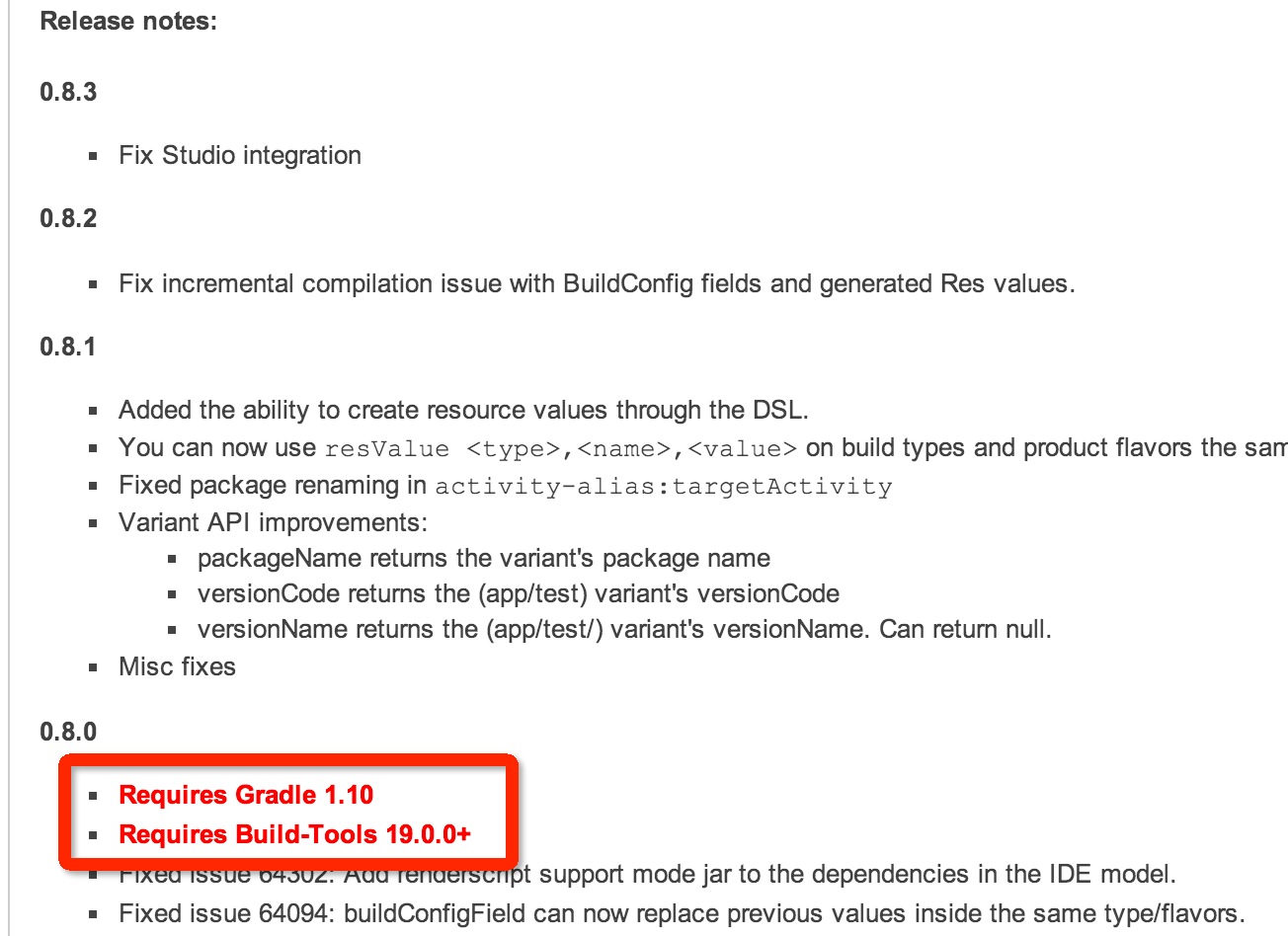
apply plugin节点声明构建的项目类型,这里当然是android了
android节点设置编译android项目的参数,接下来,我们的构建android项目的所有配置都在这里完成。相信上述都能看懂,就简单的字面意思。
构建一个Gradle Android项目
上述算是一个最基本的Android Gradle配置文件了,但是如果项目中引用了一些第三方的jar包,则需要添加些东西,比如项目依赖了一个sunpport_v4的jar包,则完整的build.gradle文件如下:
buildscript {
repositories {
mavenCentral()
}
dependencies {
classpath 'com.android.tools.build:gradle:0.8.+'
}
}
apply plugin: 'android'
android {
compileSdkVersion 19
buildToolsVersion "19.0.0"
defaultConfig {
minSdkVersion 14
targetSdkVersion 19
versionCode 1
versionName "1.0"
}
buildTypes {
release {
runProguard false
proguardFiles getDefaultProguardFile('proguard-android.txt'), 'proguard-rules.txt'
}
}
}
dependencies {
//单文件依赖
compile files('libs/android-support-v4.jar")
//某个文件夹下面全部依赖
compile fileTree(dir: 'libs', include: '*.jar')
}接着在命令行cd 到项目目录下
gradle clean
如果是第一次使用gradle构建,则会下载相关依赖包并且对环境进行初始化,如果出错了,一般可能是下载超时,试多几次即可,最后你会看到如下提示:BUILD SUCCESSFUL 完成以上的步骤,就可以正式使用gralde 构建你的android项目了。
接着执行
gradle build
就完成了android 项目的构建了。如果,你是照着以上步骤走的话,你将会在项目目录里面看到一个build 的目录,里面就是用gradle 构建android项目的全部东西了。最终打包的apk 就在build/apk 目录下了。然后,你会发现,两个apk 一个是 [项目名]-debug-unaligned [项目名]-release-unsigned,看名字就猜到一个是调试模式没有进行优化的apk(可直接安装),一个是release模式但没有签名的apk(不可直接安装)。
打签名包
默认输出 release apk 是没有签名的,那么我们需要签名的很简单,只需要在android{}里面补充加上如下代码即可。
signingConfigs {
myConfig {
storeFile file("storm.keystore")
storePassword "storm"
keyAlias "storm"
keyPassword "storm"
}
}
buildTypes{
release {
signingConfig signingConfigs.myConfig
runProguard true
proguardFiles getDefaultProguardFile('proguard-android.txt'), 'proguard-rules.txt'
}
}然后,运行
gradle clean
gradle build
接着在build/apk目录下就生成了我们需要的签名的apk。
更多
buildscript{}
Configures the build script classpath for this project. 设置脚本的运行环境repositories{}
Returns a handler to create repositories which are used for retrieving dependencies and uploading artifacts produced by the project.
大意就是支持java 依赖库管理(maven/ivy),用于项目的依赖dependencies{}
The dependency handler of this project. The returned dependency handler instance can be used for adding new dependencies. For accessing already declared dependencies, the configurations can be used.
依赖包的定义。支持maven/ivy,远程,本地库,也支持单文件,如果前面定义了repositories{}maven 库,使用maven的依赖的时候只需要按照用类似于com.android.tools.build:gradle:0.4,gradle 就会自动的往远程库下载相应的依赖。apply plugin:
声明构建的项目类型,这里当然是android了。。。android{}
设置编译android项目的参数,接下来,我们的构建android项目的所有配置都在这里完成。